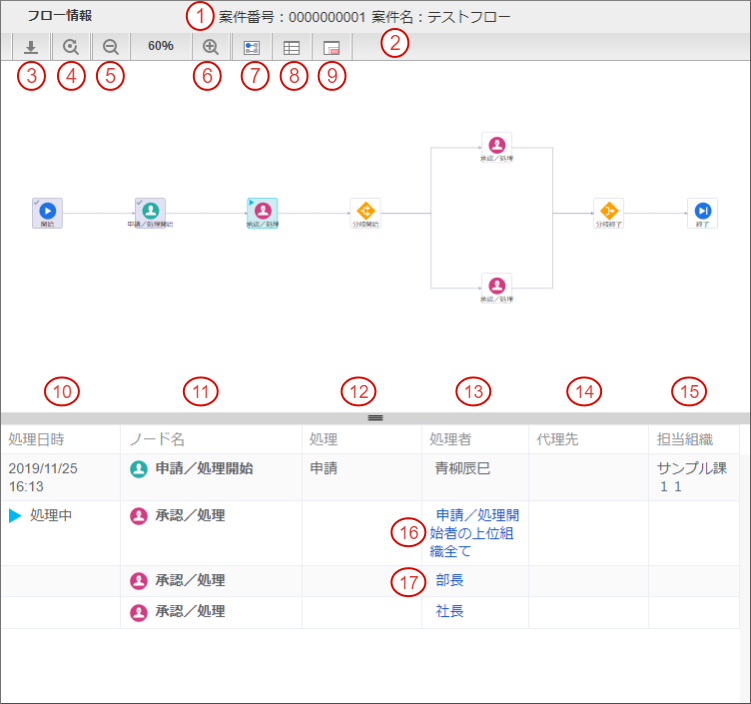5.3. フロー情報¶
Contents
5.3.1. 「フロー情報」画面の機能と各部の説明¶
「フロー情報」画面の内容は以下の通りです。
案件番号
案件番号が表示されます。申請一覧から画面を表示した場合は表示されません。案件名
案件名が表示されます。申請一覧から画面を表示した場合は表示されません。ダウンロード
クリックするとフロー図のダウンロードを開始します。位置・ズームリセット
クリックするとフロー図の初期位置に移動し、拡大率を100%にリセットします。ズームアウト
クリックするとフロー図の拡大率を10%単位でズームアウトします。ズームイン
クリックするとフロー図の拡大率を10%単位でズームインします。フロー図表示切り替え
クリックするとフロー図の表示を切り替えます。ノード処理情報が非表示になり、フロー図の表示領域が増えます。ノード処理情報表示切り替え
クリックすると ノード処理情報の表示を切り替えます。フロー図が非表示になり、ノード処理情報の表示領域が増えます。ミニマップ表示/非表示
クリックするとミニマップの表示/非表示をします。ミニマップを使用することでフロー図の全体が常に確認できます。処理日時
ノードの処理が完了した日時が表示されます。ノードが処理中の場合「処理中」と表示されます。
- ノード名
ノード名が表示されます
- 処理
ノードの処理種別が表示されます。
- 処理者
ノードの処理対象者が表示されます。処理が完了したノードの場合、処理を行った人が表示されます。
- 代理先
ノードの処理を行った代理先が表示されます。
- 担当組織
ノードの処理を行った担当組織が表示されます。
- 処理対象者確認リンク(到達済みノード)
クリックすると「処理対象者確認」画面を表示します。ノードが既に展開され、確定した処理対象者が確認できます。
- 処理対象者確認リンク(未到達ノード)
クリックすると「処理対象者確認」画面を表示します。ノード到達時に展開される想定の処理対象者が確認できます。ただし、以下のプラグインは展開しません。
- 前処理者に基づく処理対象者プラグイン
- 申請者に基づく処理対象者プラグイン
- ロジックフロー(ユーザ)
コラム
ブラウザのローカルストレージが有効な場合、フロー図表示切り替え、ノード処理情報表示切り替え、ミニマップ表示/非表示は、ブラウザのローカルストレージに保存します。
そのため、再度画面を開いた場合、上記の設定を維持した状態で表示できます。